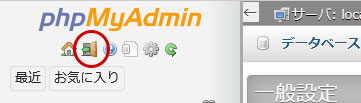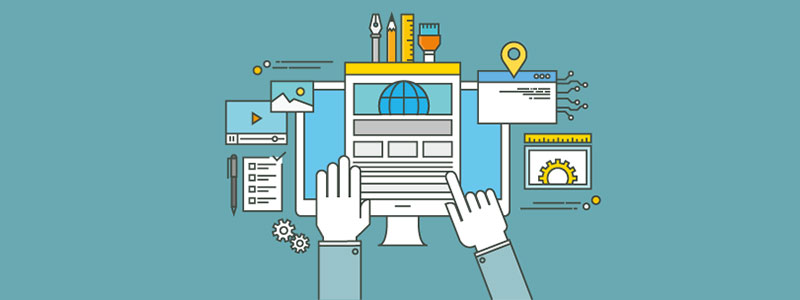WordPressや、MovableType、EC-Cube、その他スクラッチ開発のCMSなどの動的サイトのデータベースバックアップには、phpMyAdminというデータベース接続クライアントツールを使うと簡単です。
このphpMyAdminは、ブラウザからアクセスしてデータベースを操作する事が出来ます。このphpMyAdminを利用してデータベースバックアップを取る方法を説明します。
データベースのバックアップが何故必要?
WordPressや、MovableType、EC-Cube、その他スクラッチ開発のCMSなどの動的サイトは、データベースに登録されたデータを利用します。
動的サイトは、静的サイトと異なり、サーバートラブルなど万が一の際に、サイトを元通りに復旧する為には、サーバーにアップロードしたデータの他、データベースのバックアップデータが必要となります。
データベースのバックアップデータがあれば、バックアップを取得した時点の状態にウェブサイトを復帰する事が出来ます。
phpmyadminが使えるデータベースソフト
世の中には、様々な種類のデータベースソフトウェアがありますが、その中で一般的なレンタルサーバーで必ずと言ってよい程、用意されているデータベースソフトウェアは以下の3種類です。
- MySQL
- MariaDB
- postgreSQL
この中のうちphpMyAdminは、MySQL及びMariaDBの管理をする事が出来ます。
※postgreSQLの場合は、phpPgadminというツールが別にあります。
phpMyadminが使えるかどうか確認する
利用中のサーバーが共用サーバー以外の場合
専用サーバーや、VPS、クラウドなどのroot権限付サーバーの場合は、デフォルトではインストールしていない場合が多いです。
サーバー管理者様にお問合せください。
当社レンタルサーバーの場合
| 共用サーバー通常プラン | 管理ツールからphpmyadminへアクセスできます。 詳しくはこちらをご覧ください。 |
|---|---|
| 共用サーバーマネージドプラン | 必要に応じてインストールしています。インストールされていない場合は、ご依頼いただければ(追加料金なし)インストール致します。 |
当社以外の共用レンタルサーバーを利用している場合
多くの共用レンタルサーバーは、phpMyAdminの利用が出来ます。
phpMyAdminのアクセス方法は、それぞれのレンタルサーバーのマニュアルページをご覧ください。
| サーバー 事業者名 | phpMyadminの利用状況とマニュアルページリンク |
|---|---|
| SuiteX | 〇 マニュアル |
| さくらインターネット | 〇 マニュアル |
| Xサーバー | 〇 マニュアル |
| KGOYA | 〇 マニュアル |
| 大塚商会 アルファメールプレミア | インストールなし 利用する場合は自身で用意して設定の必要あり |
| NIF CLOUD Rental Server | 初期設定ではインストールなし 管理画面よりインストールできます。 インストールマニュアル |
| iCLUSTA Rental Server | インストールなし 利用する場合は自身で用意して設定の必要あり |
| お名前.com レンタルサーバー | インストールなし 利用する場合は自身で用意して設定の必要あり |
| WADAX | 〇 マニュアル |
| ヘテムル | 〇 マニュアル |
| ロリポップ | 〇 マニュアル |
※上記の情報は2021年時点での情報です。リンク切れが発生したり、実際の情報とは異なる場合がございます。
phpMyAdminでデータベースを
バックアップする手順
phpMyAdminへログインした画面から説明します。
以下の手順は、phpMyAdmin のバージョン5.0.4の画面です。バージョンの違いによって、若干異なる場合がございます。
phpMyAdminへのログインIDとパスワード
phpMyAdminへのログインIDとパスワードは、データベース接続の為のユーザーIDとパスワードです。
ログインすると、そのユーザーに権限があるデータベースに対しての操作が可能です。
| ログインID | データベースのユーザーID |
|---|---|
| パスワード | データベースのユーザーIDまパスワード |
パスワードが分からない時
パスワードを忘れたなどの理由で、サーバーコントロールバネルからパスワードを変更することは絶対に止めてください。
Webサイトがデータベースに接続できなくなってしまうので、コンテンツ表示が出来なくなります。
もし、パスワードを忘れてしまった場合は、次の様な方法で知ることが出来ます。
WordPress利用サイトの場合
WordPressの場合、次のファイルをFTPでダウンロードして、以下の該当箇所を確認ください。
- 確認するファイル
- ドキュメントルート/Wordpressのインストールディレクトリ/wp-config.php
次の部分に記載されたものが、そのWebサイトのデータベース接続の為のユーザーIDとパスワードです。
| ログインID | define( 'DB_USER', 'ログインID' ); |
|---|---|
| パスワード | define( 'DB_PASSWORD', 'パスワード' ); |
MovableType利用サイトの場合
MovableTypeの場合、次のファイルをFTPでダウンロードして、以下の該当箇所を確認ください。
- 確認するファイル
- ドキュメントルート/mt/mt-config.cgi
「#======== DATABASE SETTINGS ==========」の下に記載されたものが、そのWebサイトのデータベース接続の為のユーザーIDとパスワードです。
| ログインID | DBUser ログインID |
|---|---|
| パスワード | DBPassword パスワード |
なお、弊社では納品時に「環境設定通知書」をお客様にお渡ししており、その通知書にDB接続情報も記載しています。WordpressやMovableTypeは上記方法でも知ることが出来ますが、それ以外の場合は環境設定通知書をご確認ください。
データベースバックアップの手順
-
バックアップするデータベースを選択
バックアップ対象のデータベースを選択します。
左メニューの対象のデータベース名をクリックします。当社制作のサイトでは、本番環境用とテストサイト用の2つが存在する場合が多いです。どちらが本番環境なのか不明な場合は、2つ共バックアップを取ってください。
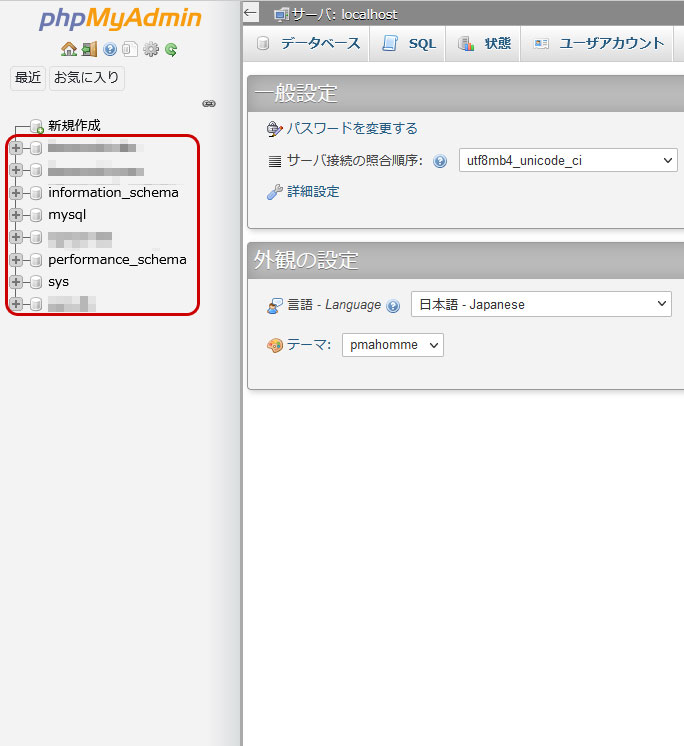
-
エクスポートをクリック
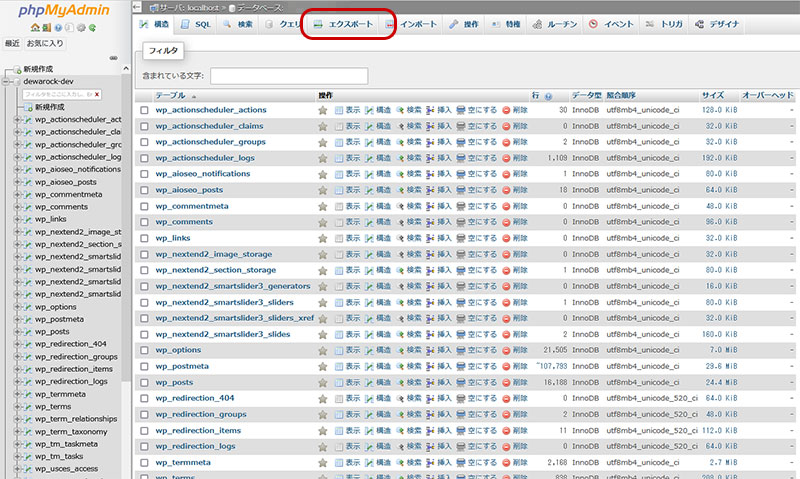
-
エクスポート形式を確認して、実行
フォーマット⇒「SQL」、エンコーティングへの変換⇒「なし」となっている事を確認し、「実行」をクリックします。
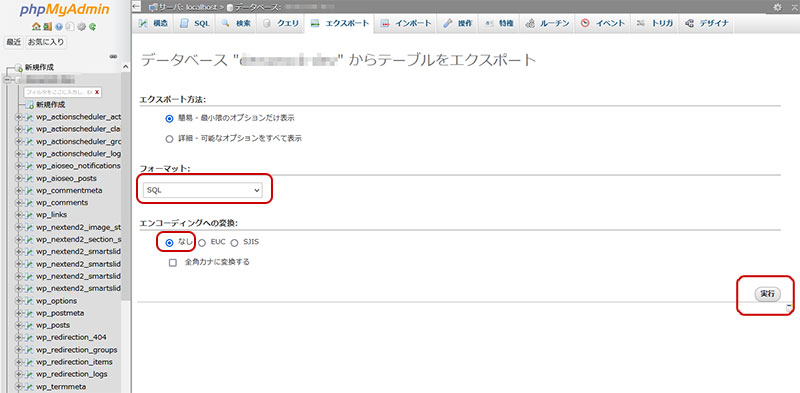
-
PCの適当な場所に保存
SQLファイルがダウンロードされますので、パソコンの適当な場所に保存してください。
以下はWindows10+FireFoxでダウンロードした場合です。ご利用のOSやブラウザによって異なる場合がございます。Windows10の場合(特に設定を変えていない場合)は、ダウンロードフォルダにダウンロードされます。
ダウンロードしたSQLファイルは、日付を付けたフォルダに保存するなどして、後で管理し易い様に保存してください。
半角英数字でなら※リネームしても構いません。
※日本語や記号などを使ったリネームは、後でインポート(データベースを復元)する際にエラーの原因となる場合がございます。
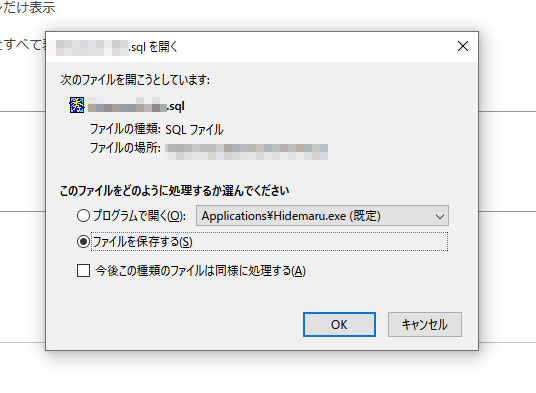
-
ログアウト
必要なデータベースを全てダウンロードしたらログアウトします。
phpMyAdmin のバージョンによっては、ログアウトボタンが存在しない場合がございます。その場合は、そのままブラウザを閉じて構いません。